Lenovo V530s-07ICB User Guide, Hardware Maintenance Manual [sl]
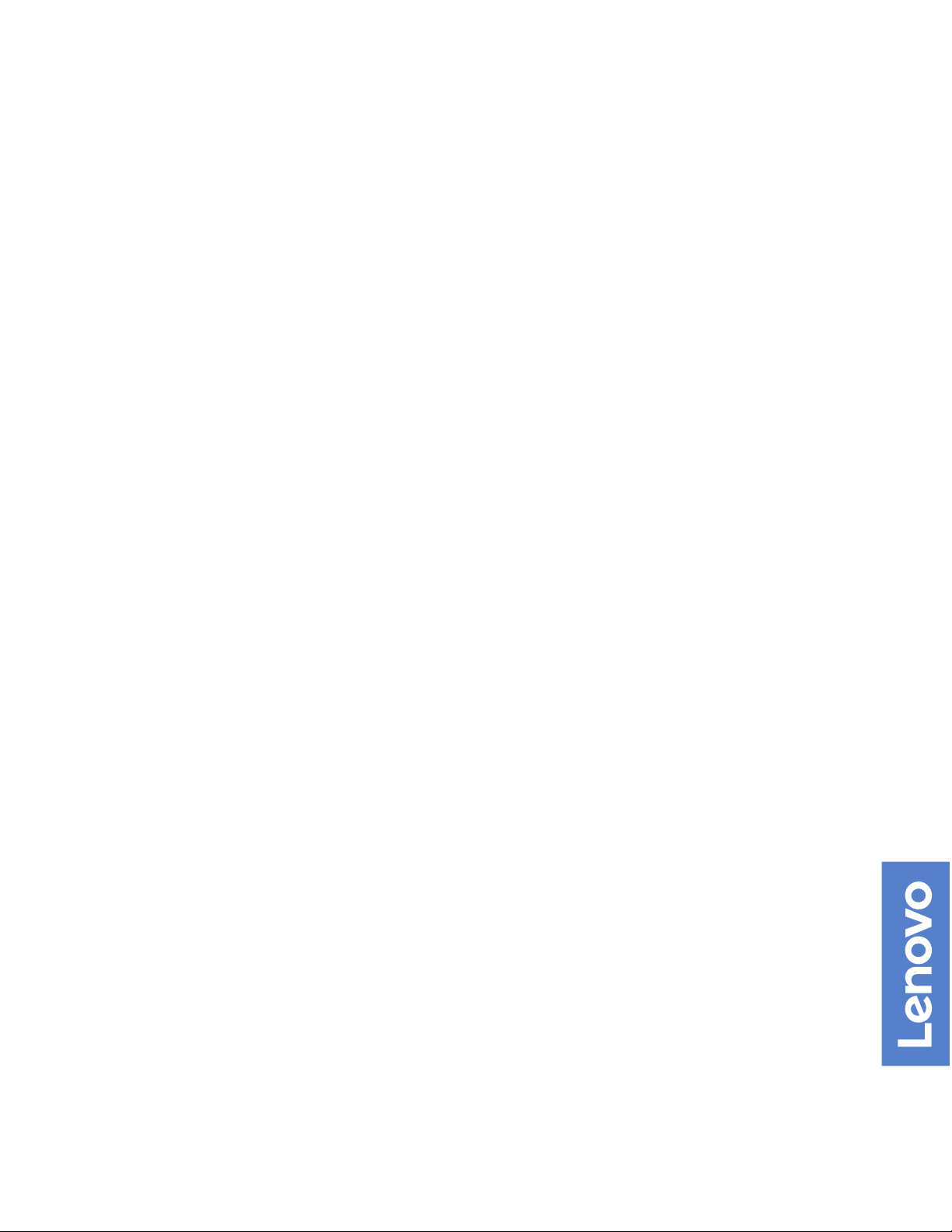
V530S–07ICB – Vodič za uporabnika in navodila
za vzdrževanje strojne opreme
Vrste računalnikov z oznako Energy Star: 10TX, 10TY, 10XV in 10XW
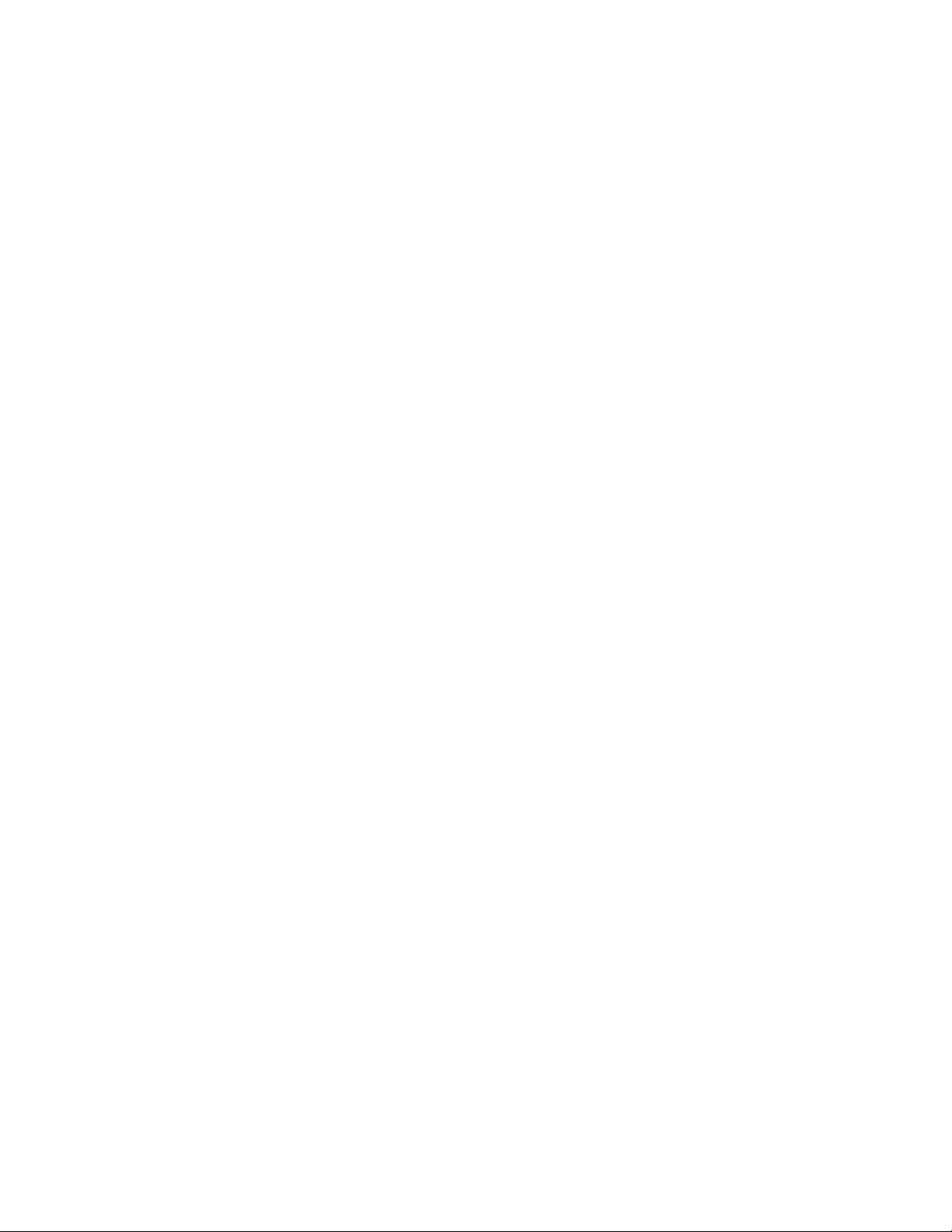
Opomba: Pred uporabo teh informacij in izdelka, na katerega se nanašajo, poskrbite, da boste
prebrali in razumeli Vodič s pomembnimi informacijami o izdelku in Dodatek A »Opombe« na strani
47.
Druga izdaja (Maj 2019)
© Copyright Lenovo 2019.
OBVESTILO O OMEJENIH IN PRIDRŽANIH PRAVICAH: če so podatki ali programska oprema dobavljeni na
podlagi pogodbe General Services Administration (»GSA«), za uporabo, reprodukcijo ali razkritje veljajo omejitve,
določene v pogodbi št. GS-35F-05925.
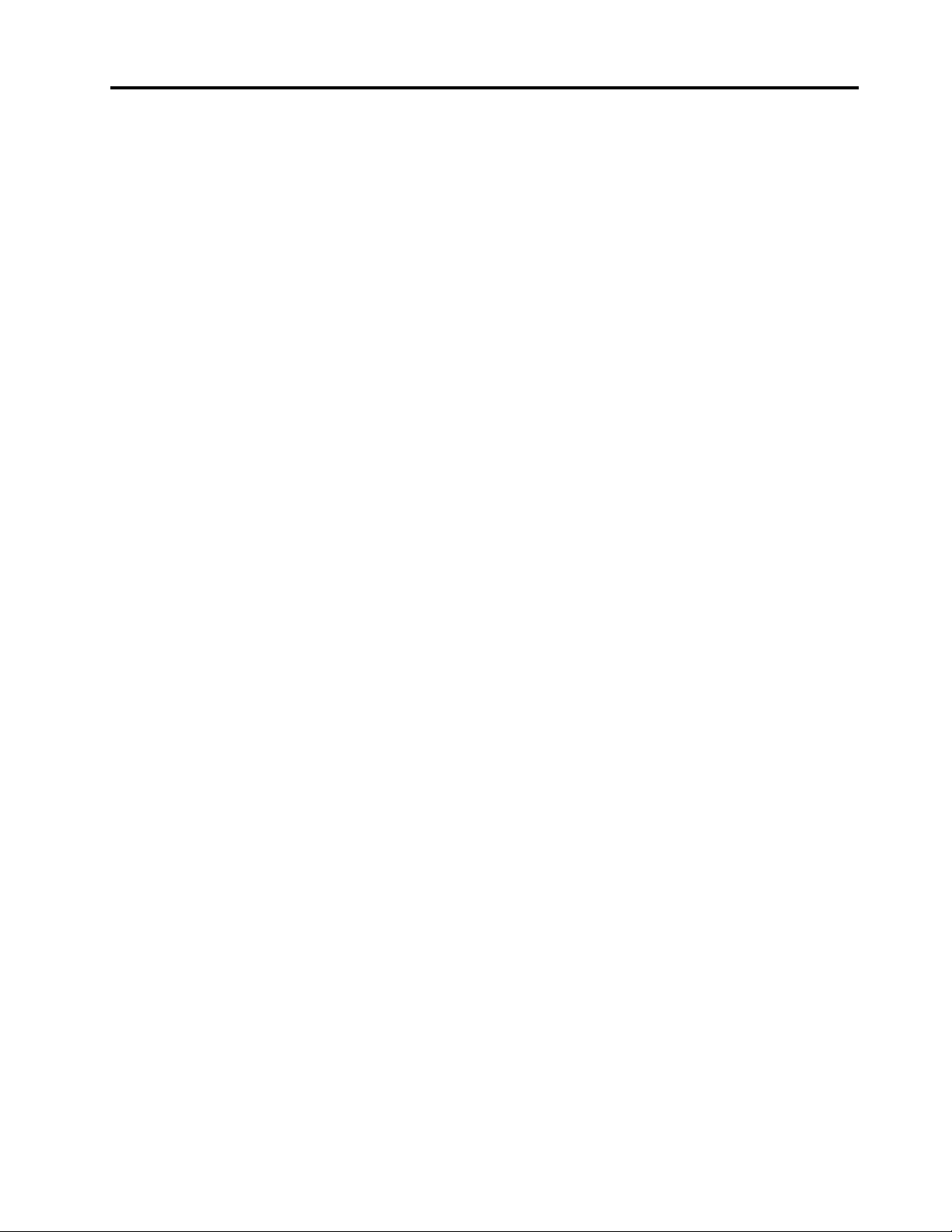
Kazalo
Poglavje 1. Pregled . . . . . . . . . . 1
Pogled od spredaj . . . . . . . . . . . . . . 1
Pogled od zadaj . . . . . . . . . . . . . . . 3
Sistemska plošča . . . . . . . . . . . . . . . 5
Nalepka z vrsto in modelom naprave . . . . . . 6
Poglavje 2. Tehnični podatki . . . . . 7
Poglavje 3. Zaklepanje
računalnika. . . . . . . . . . . . . . . . 9
Poglavje 4. Zamenjava strojne
opreme . . . . . . . . . . . . . . . . . 11
Pred zamenjavo strojne opreme. . . . . . . . 11
Informacije o FRU-jih (vključno s CRU-ji) . . . . 11
Mesta FRU-jev (vključno s CRU-ji). . . . . . . 12
Odstranjevanje pokrova računalnika . . . . . . 14
Zamenjava sprednje plošče. . . . . . . . . . 14
Zamenjava optičnega pogona . . . . . . . . . 15
Zamenjava shranjevalnega pogona. . . . . . . 17
Zamenjava čitalnika kartic . . . . . . . . . . 21
Zamenjava lučke dejavnosti shranjevalnega
pogona . . . . . . . . . . . . . . . . . . 23
Zamenjava notranjega zvočnika . . . . . . . . 23
Zamenjava senzorja temperature . . . . . . . 24
Zamenjava kartice Wi-Fi . . . . . . . . . . . 25
Zamenjava anten Wi-Fi . . . . . . . . . . . 27
Zamenjava pogona M.2 SSD . . . . . . . . . 30
Zamenjava gumbaste baterije . . . . . . . . . 32
Zamenjava pomnilniškega modula . . . . . . . 34
Zamenjava sklopa hladilnega telesa in
ventilatorja . . . . . . . . . . . . . . . . . 36
Zamenjava mikroprocesorja. . . . . . . . . . 37
Zamenjava kartice PCI Express . . . . . . . . 41
Zamenjava napajalnega sistema . . . . . . . . 42
Zamenjava sistemske plošče . . . . . . . . . 44
Dokončanje zamenjave delov . . . . . . . . . 45
Dodatek A. Opombe . . . . . . . . . 47
Dodatek B. Blagovne znamke . . . 49
© Copyright Lenovo 2019 i
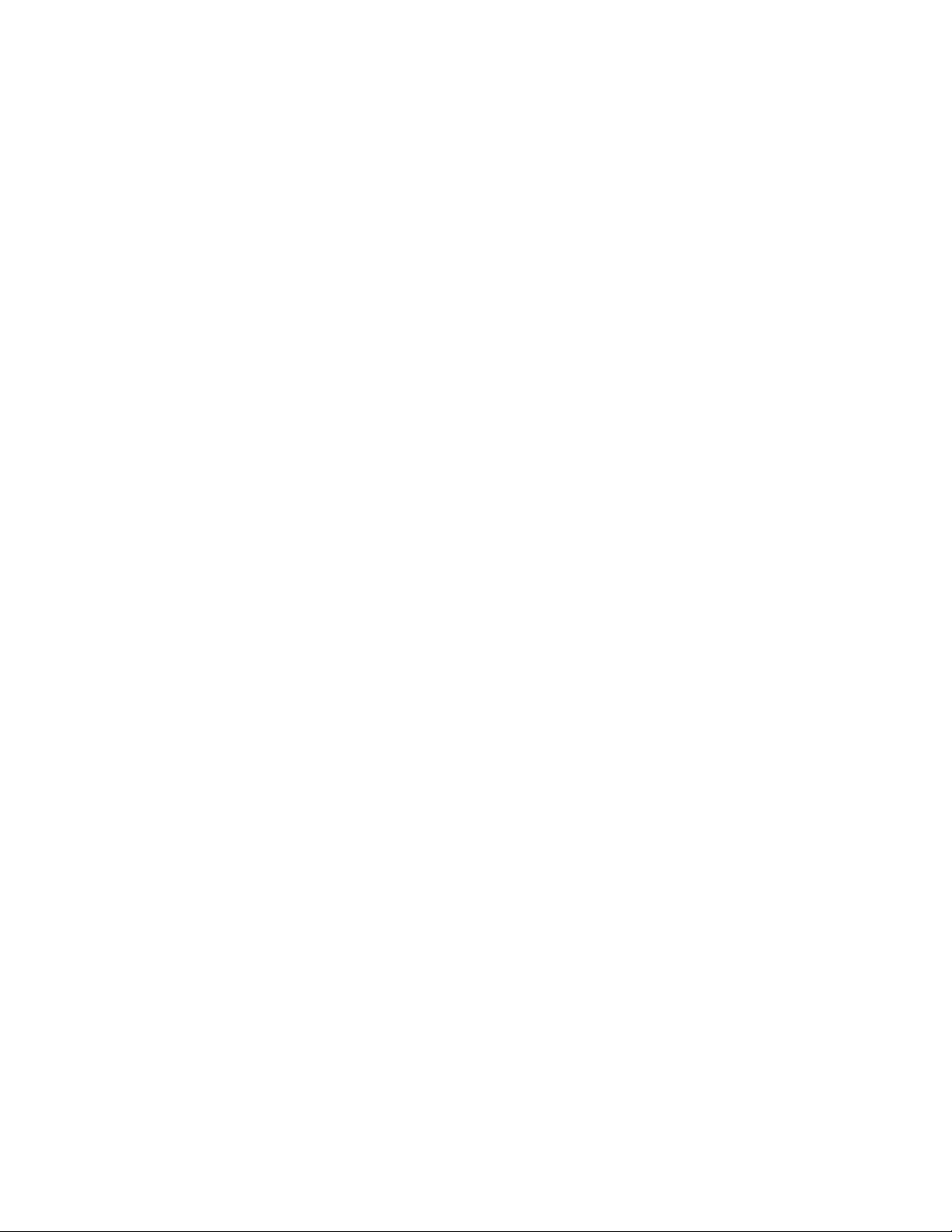
ii V530S–07ICB – Vodič za uporabnika in navodila za vzdrževanje strojne opreme
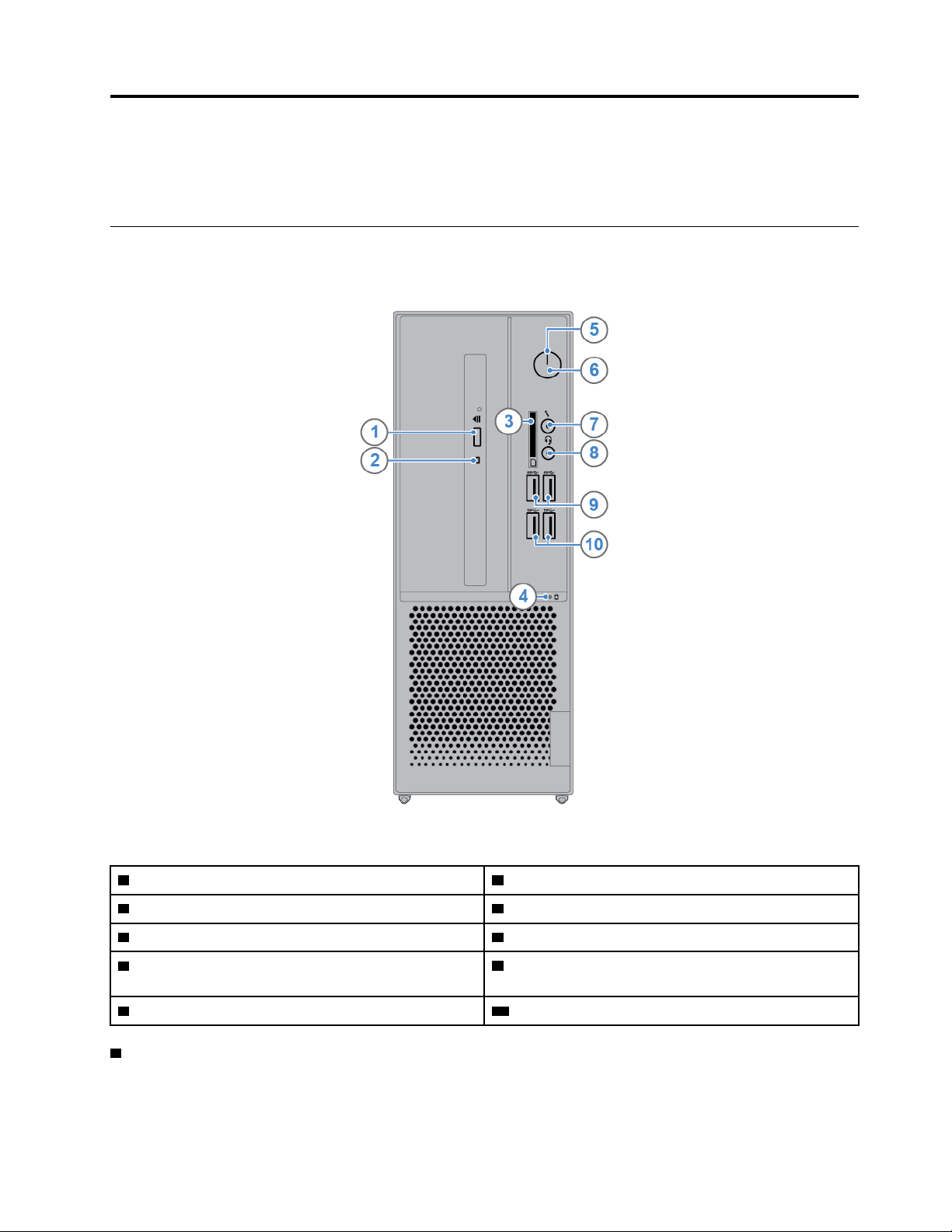
Poglavje 1. Pregled
V tem poglavju so osnovne informacije o računalniku.
Pogled od spredaj
Opomba: Model vašega računalnika se lahko nekoliko razlikuje od tistega, prikazanega na sliki.
Slika 1. Pogled od spredaj
1 Gumb za odpiranje/zapiranje optičnega pogona 2 Lučka dejavnosti optičnega pogona
3 Reža za bralnik kartic (izbirno) 4 Lučka dejavnosti shranjevalnega pogona
5 Lučka vklopa 6 Gumb za vklop
7 Priključek za mikrofon 8 Priključek za slušalke (imenovan tudi kombinirani
avdio priključek)
9 Priključka USB 3.1 Gen 1 (2) 10 Priključka USB 3.1 Gen 2 (2)
1 Gumb za odpiranje/zapiranje optičnega pogona
Omogoča odpiranje pladnja optičnega pogona. Ko na pladenj postavite disk, pritisnite gumb za
odpiranje/zapiranje, da zaprete pladenj.
© Copyright Lenovo 2019 1
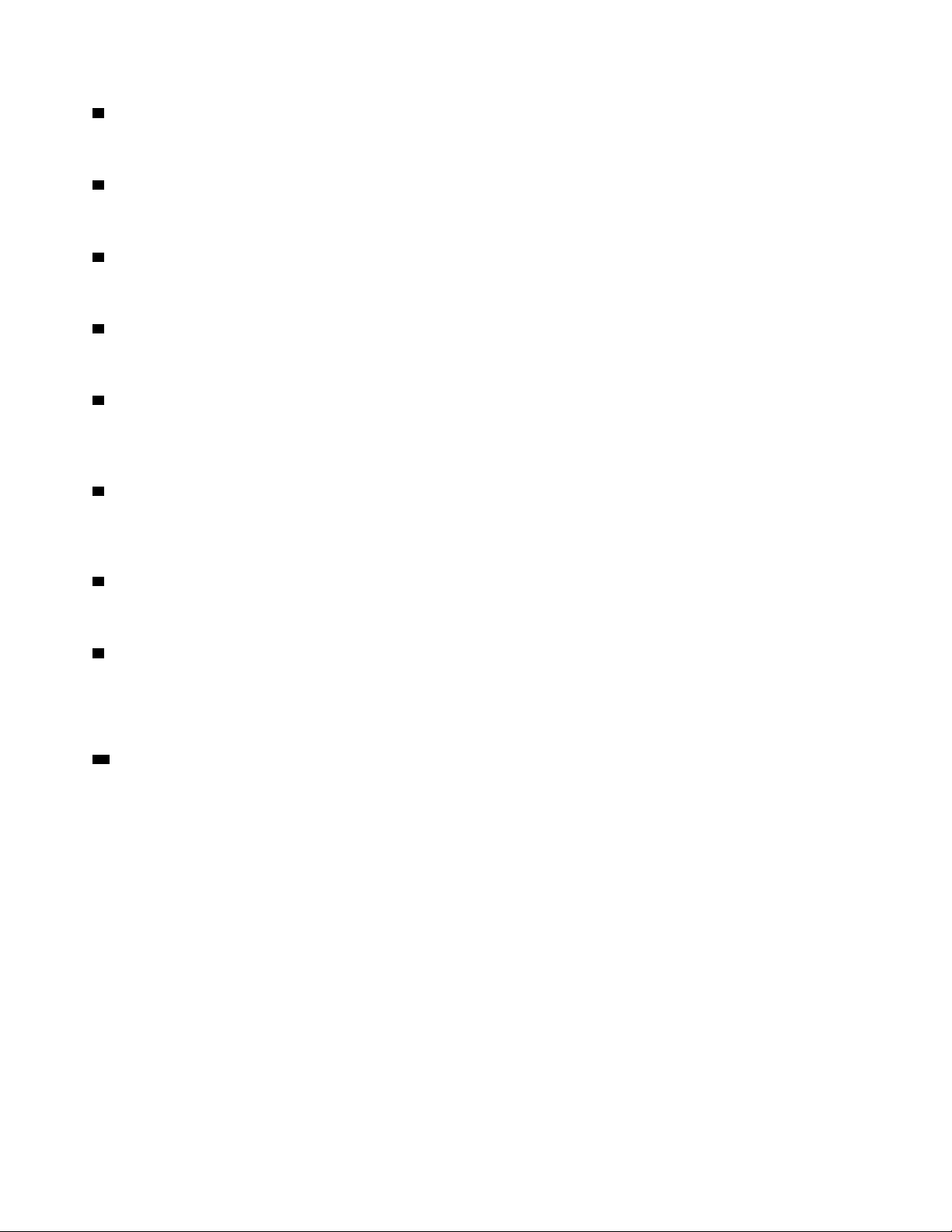
2 Lučka dejavnosti optičnega pogona
Ta lučka sveti, ko je optični pogon v uporabi.
3 Reža za bralnik kartic
Omogoča branje podatkov iz podprte pomnilniške kartice.
4 Lučka dejavnosti shranjevalnega pogona
Ta lučka sveti, ko je shranjevalni pogon v uporabi.
5 Lučka vklopa
Ta lučka sveti, ko je računalnik vklopljen.
6 Gumb za vklop
Omogoča vklop računalnika. Kadar ni mogoče zaustaviti računalnika iz operacijskega sistema, ga
lahko izklopite tako, da pritisnete gumb za vklop in ga držite pritisnjenega najmanj štiri sekunde.
7 Priključek za mikrofon
Namenjen je priključitvi mikrofona na računalnik, če želite snemati zvok ali komunicirati z
računalnikom s pomočjo programske opreme za prepoznavanje govora.
8 Priključek za slušalke
Omogoča priključitev slušalk ali slušalk z mikrofonom na računalnik.
9 Priključek USB 3.1 Gen 1
Omogočata priključitev naprave, združljive z USB. Za optimalen prenos podatkov priključite napravo z
vmesnikom USB 3.1 Gen 1 na priključek USB 3.1 Gen 2 ali USB 3.1 Gen 1 in ne na priključek USB
2.0.
10 Priključek USB 3.1 Gen 2
Omogočata priključitev naprave, združljive z USB. Za optimalen prenos podatkov priključite napravo z
vmesnikom USB 3.1 Gen 2 na priključek USB 3.1 Gen 2 in ne na priključek USB 3.1 Gen 1 ali USB
2.0.
2
V530S–07ICB – Vodič za uporabnika in navodila za vzdrževanje strojne opreme
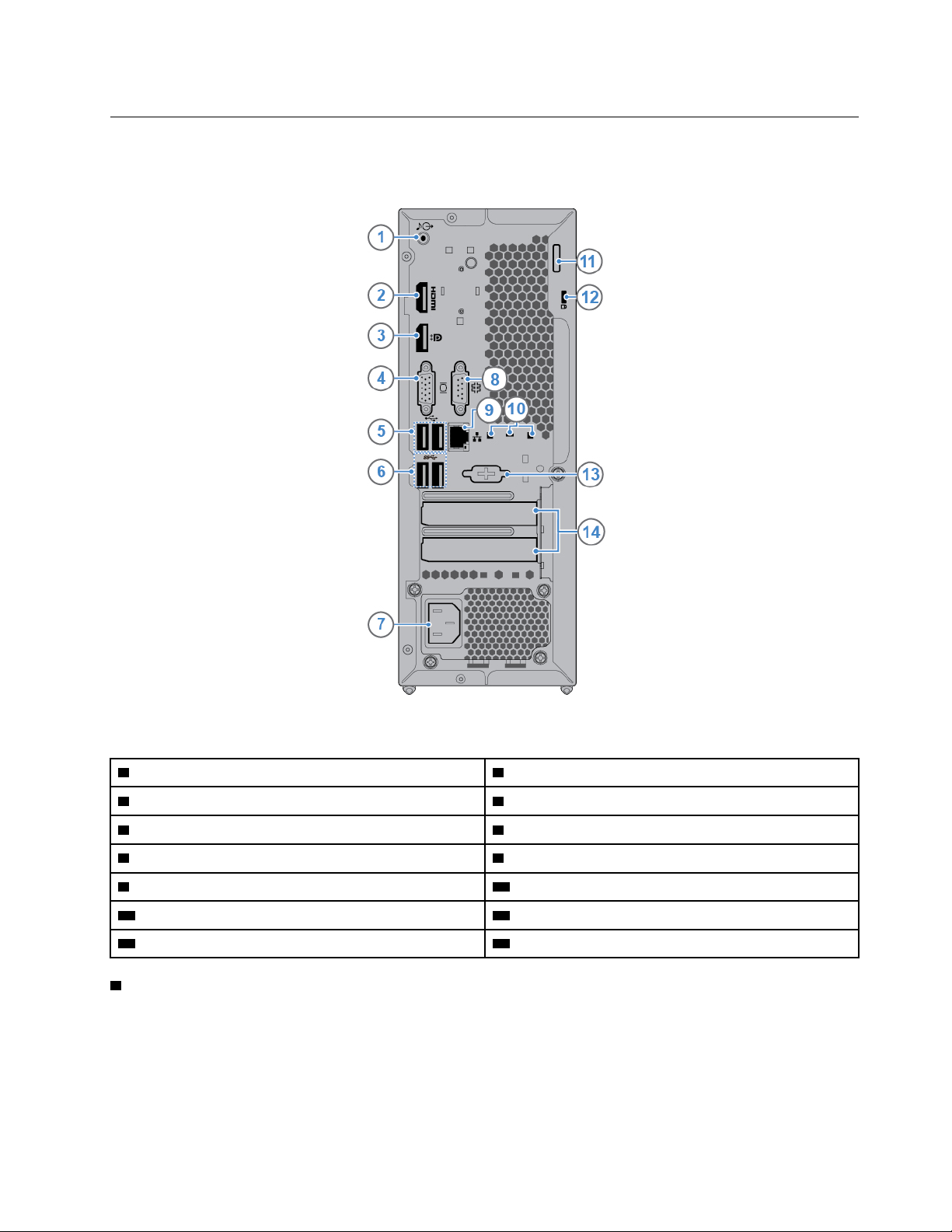
Pogled od zadaj
Opomba: Model vašega računalnika se lahko nekoliko razlikuje od tistega, prikazanega na sliki.
Slika 2. Pogled od zadaj
1 Izhodni priključek za zvok 2 Izhodni priključek HDMI
3 Izhodni priključek DisplayPort
5 Priključki USB 2.0 (2) 6 Priključka USB 3.1 Gen 1 (2)
7 Priključek napajalnega kabla 8 Zaporedni priključek
9 Ethernetni priključek 10 Reži za pametno sponko za kable (3)
11 Zanka za žabico 12 Reža za varnostno ključavnico
13 Zaporedni priključek (izbirno) 14 Območje kartice PCI Express
1 Izhodni priključek za zvok
®
1.2 4 Izhodni priključek VGA
TM
1.4
Namenjen je pošiljanju zvočnih signalov iz računalnika v zunanje naprave, kot so stereo zvočniki z
vgrajenim ojačevalnikom, slušalke ali večpredstavnostne tipkovnice. Če želite priključiti stereo sistem
ali drugo zunanjo snemalno napravo, vhodni priključek za zvok na napravi s kablom povežite na
izhodni priključek za zvok na računalniku.
Poglavje 1. Pregled 3

Opomba: Če je računalnik opremljen z izhodnim priključkom za zvok in priključkom za slušalke, za
slušalke vedno uporabite priključek za slušalke. Priključek za slušalke ne podpira mikrofonov v
slušalkah z mikrofonom.
2 Izhodni priključek HDMI 1.4
Namenjen je pošiljanja video- in zvočnih signalov iz računalnika v druge zvočne ali videonaprave, kot
je zelo zmogljiv zaslon.
3 Izhodni priključek DisplayPort 1.2
Namenjen je pošiljanja video- in zvočnih signalov iz računalnika v druge zvočne ali videonaprave, kot
je zelo zmogljiv zaslon.
4 Izhodni priključek VGA
Namenjen je pošiljanja videosignalov iz računalnika v drugo videonapravo, kot je zaslon.
5 Priključek USB 2.0
Omogočajo priključitev naprave, ki zahteva povezavo USB 2.0.
6 Priključek USB 3.1 Gen 1
Omogočata priključitev naprave, združljive z USB. Za optimalen prenos podatkov priključite napravo z
vmesnikom USB 3.1 Gen 1 na priključek USB 3.1 Gen 2 ali USB 3.1 Gen 1 in ne na priključek USB
2.0.
7 Priključek napajalnega kabla
Za priključitev napajalnega kabla računalnika.
8 Zaporedni priključek
Uporablja se za priključitev zunanjega modema, zaporednega tiskalnika ali drugih naprav, ki
uporabljajo zaporedni priključek.
9 Ethernetni priključek
Omogoča priključitev ethernetnega kabla za omrežni dostop.
10 Reži za pametno sponko za kable
Omogoča pritrditev pametne sponke za kable.
11 Zanka za žabico
S to zanko pritrdite žabico.
12 Reža za varnostno ključavnico
Uporablja se za pritrditev kabelske ključavnice vrste Kensington.
13 Zaporedni priključek
Uporablja se za priključitev zunanjega modema, zaporednega tiskalnika ali drugih naprav, ki
uporabljajo zaporedni priključek.
4
V530S–07ICB – Vodič za uporabnika in navodila za vzdrževanje strojne opreme
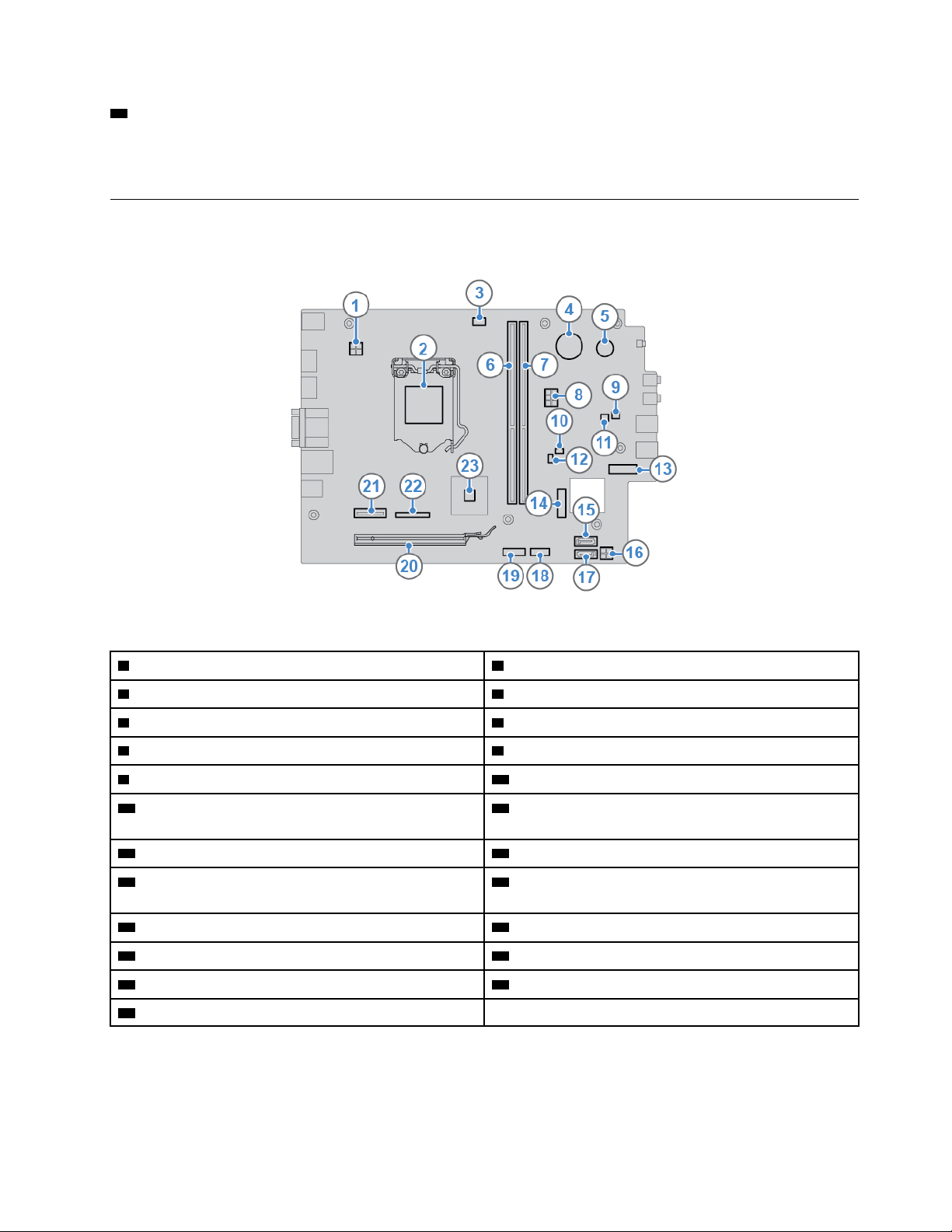
14 Območje kartice PCI Express
Za izboljšanje učinkovitosti delovanja računalnika lahko tukaj priključite kartice PCI Express. Priključki
na tem območju se razlikujejo glede na model računalnika.
Sistemska plošča
Opomba: Opis dodatnih komponent najdete v razdelkih »Pogled od spredaj« in »Pogled od zadaj«.
Slika 3. Sistemska plošča
1 4-nožični napajalni priključek 2 Podnožje za mikroprocesor
3 Priključek ventilatorja mikroprocesorja 4 Gumbasta baterija
5 Brenčač 6 Pomnilniška reža (DIMM1)
7 Pomnilniška reža (DIMM2) 8 6-nožični napajalni priključek
9 Priključek notranjega zvočnika 10 Mostič za čiščenje CMOS/obnovitev
11 Priključek za indikator dejavnosti shranjevalnega
12 Priključek senzorja temperature
pogona
13 Reža za pogon SSD M.2 14 Reža za kartico M.2 Wi-Fi
15 Priključek SATA (priključitev shranjevalnega
16 Napajalni priključek SATA
pogona)
17 Priključek SATA (priključitev na optični pogon) 18 Priključek čitalnika kartic
19 Zaporedni priključek (COM2) 20 Reža za grafično kartico PCI Express x16
21 Reža za kartico PCI Express x1 22 Vzporedni priključek
23 PCH
Poglavje 1. Pregled 5
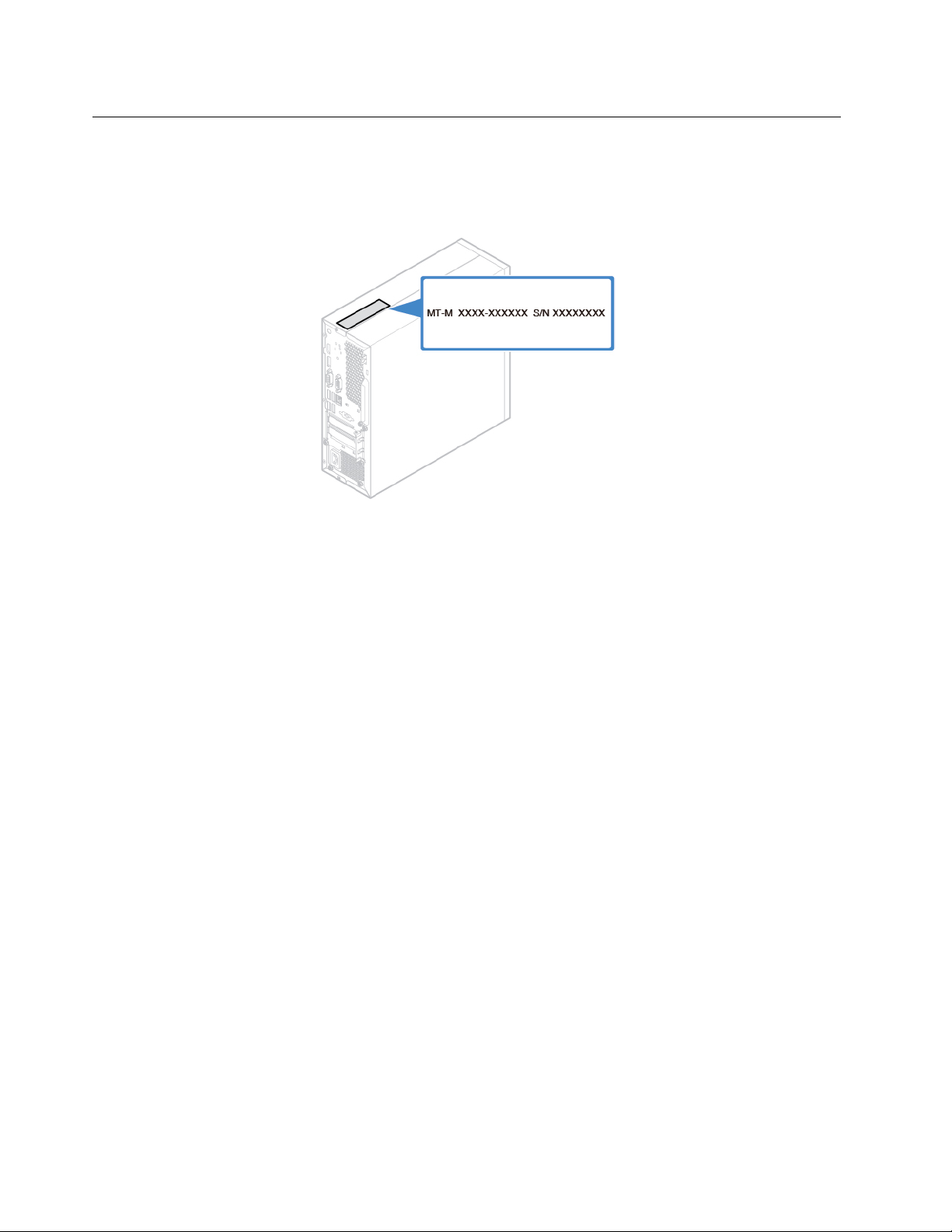
Nalepka z vrsto in modelom naprave
Oznaka vrste in modela določa računalnik. Ko se obrnete na Lenovo, s podatki o vrsti in modelu
računalnika tehniku za podporo pomagate pri ugotavljanju, za kateri računalnik gre, in zagotavljanju
hitrejše obravnave. Oznaka vrste in modela računalnika je pritrjena na računalnik, kot je prikazano.
Slika 4. Nalepka z vrsto in modelom naprave
6 V530S–07ICB – Vodič za uporabnika in navodila za vzdrževanje strojne opreme
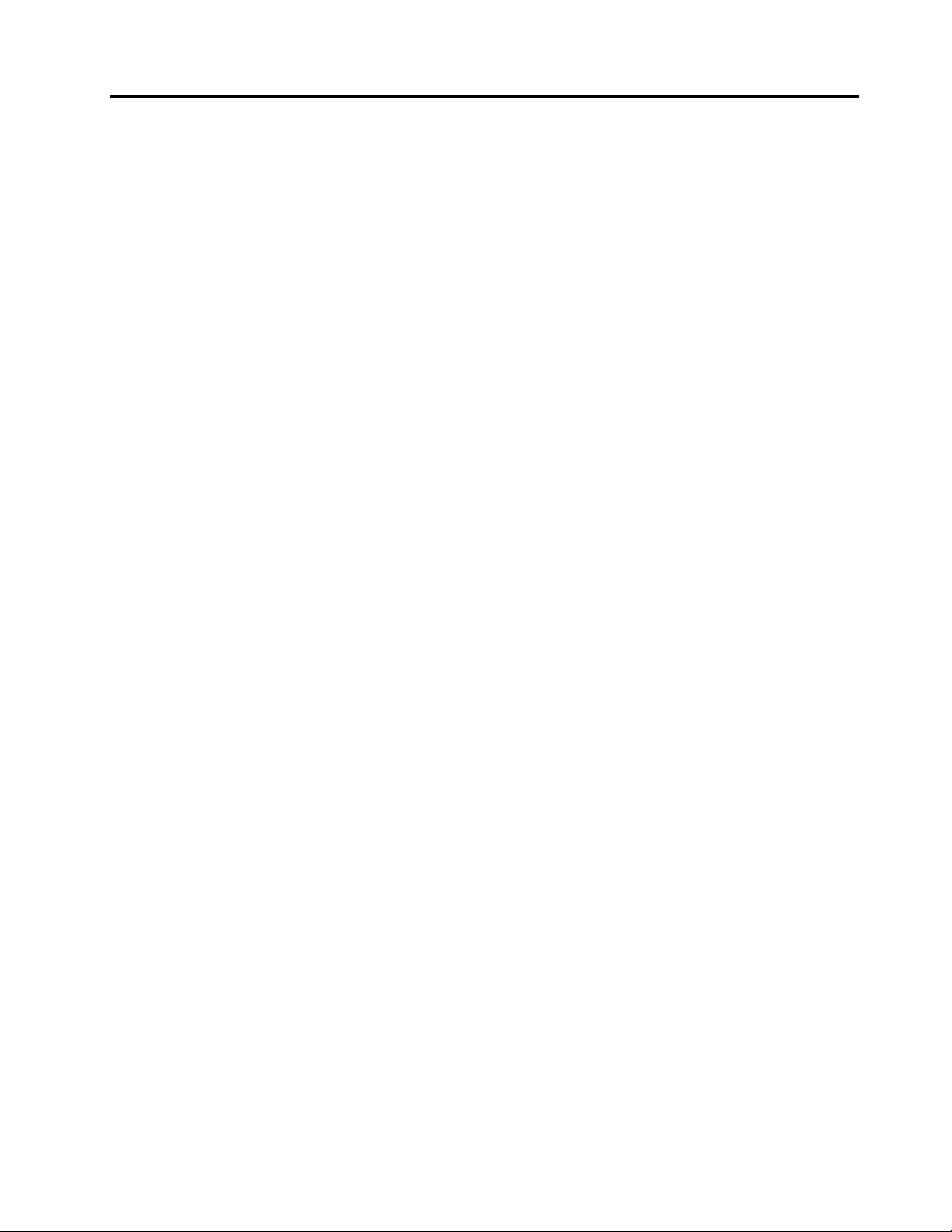
Poglavje 2. Tehnični podatki
Napajanje
Napajalnik 180 W s samodejnim zaznavanjem napetosti
Shranjevalni pogoni
• 3,5-palčni shranjevalni pogon (izbirno)
• 2,5-palčni shranjevalni pogon (izbirno)
• Pogon M.2 SSD (izbirno)
Videofunkcije
• Vgrajena grafična kartica podpira naslednje:
- Izhodni priključek DisplayPort 1.2
- Izhodni priključek HDMI 1.4
- Izhodni priključek VGA
• Izbirna samostojna grafična kartica ponuja izboljšan video in več možnosti.
Zvočne funkcije
• Vgrajena zvočna kartica podpira naslednje:
- Izhodni priključek za zvok
- Priključek za slušalke
- Notranji zvočnik (izbirno)
- Priključek za mikrofon
• Izbirna samostojna zvočna kartica ponuja izboljšan zvok in izkušnjo.
Vhodno/izhodne (V/I) funkcije
• Zvočni priključki (izhod za zvok, slušalke in mikrofon)
• Reža za bralnik kartic (izbirno)
• Priključki za zaslon (izhodni vrata DisplayPort 1.2, HDMI 1.4 in VGA)
• Ethernetni priključek
• Zaporedni priključek
• USB priključki
Razširitev
• Bralnik kartic
• Reže za pomnilnik
• Optični pogon (izbirno)
• Reža za kartico PCI Express x1
• Reža za grafično kartico PCI Express x16
• Ležišče za shranjevalne pogone
Omrežne funkcije
• Ethernet LAN
© Copyright Lenovo 2019 7
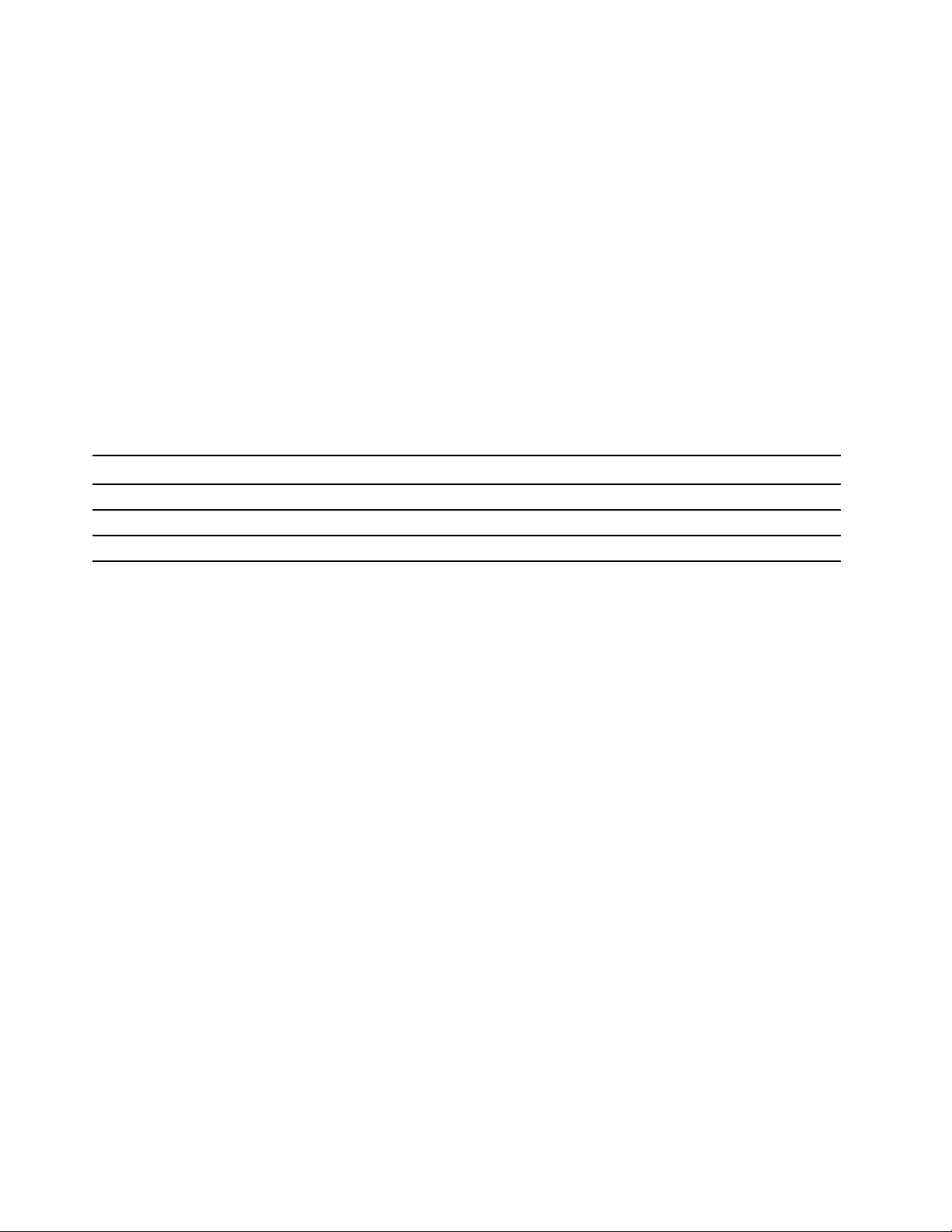
• Brezžični omrežni vmesnik (izbirno)
• Bluetooth (izbirno)
Mere
• Širina: 100,0 mm (3,9 palca)
• Višina: 274,8 mm (10,8 palca)
• Globina: 304,4 mm (12,0 palca)
Teža (brez embalaže)
Celotna konfiguracija ob dobavi: 4,2 kg (9,3 funta)
Izjava o hitrosti prenosa podatkov prek vrat USB
Glede na številne dejavnike, kot so zmožnost obdelave gostiteljskih in zunanjih naprav, datotečni
atributi in drugi dejavniki, povezani s konfiguracijo sistema in operacijskimi okolji, se dejanska hitrost
prenosa podatkov z različnimi priključki USB v tej napravi razlikuje in bo počasnejša od hitrosti
prenosa podatkov, ki so navedeni pod vsako ustrezno napravo.
Naprava USB Hitrost prenosa podatkov (Gbit/s)
3.1 Gen 1
3.1 Gen 2
3.2 20
5
10
8 V530S–07ICB – Vodič za uporabnika in navodila za vzdrževanje strojne opreme
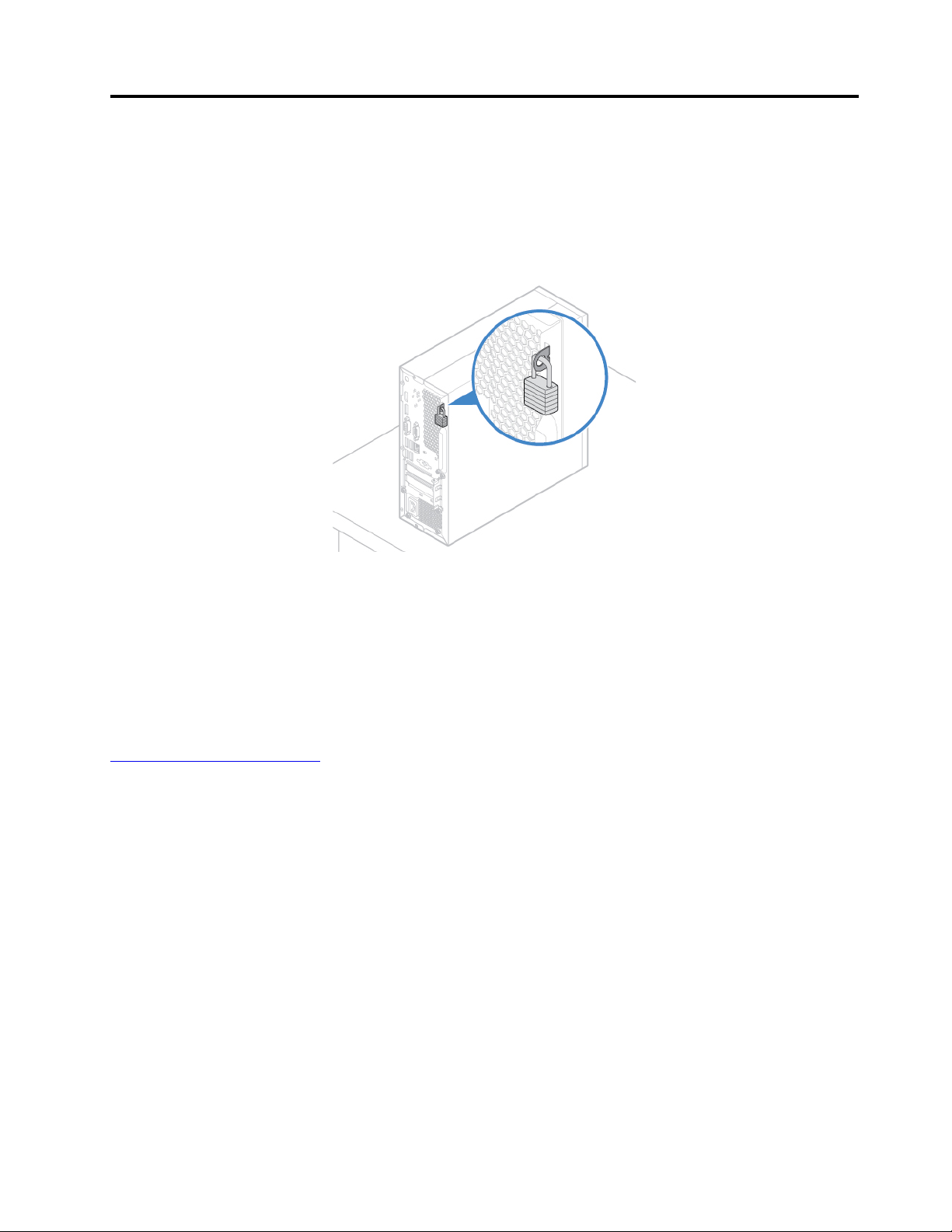
Poglavje 3. Zaklepanje računalnika
Zaklepanje pokrova računalnika
Zaklepanje pokrova računalnika prepreči nepooblaščen dostop do notranjosti računalnika. Računalnik
je opremljen z zanko za žabico, ki onemogoča odstranitev pokrova računalnika, ko je nameščena
žabica.
Slika 5. Zaklepanje pokrova računalnika
Pritrjevanje kabelske ključavnice tipa Kensington
S kabelsko ključavnico vrste Kensington lahko računalnik pritrdite na mizo, pult ali drug kos pohištva.
Kabelska ključavnica je pritrjena na režo za varnostno ključavnico na hrbtni strani računalnika. Glede
na vrsto izbrane kabelske ključavnice jo je mogoče zakleniti s ključem ali s kombinacijo. Kabelska
ključavnica zaklene tudi gumbe, ki odpirajo pokrov računalnika. Gre za enak tip ključavnice, kot je v
uporabi pri mnogih prenosnih računalnikih. Tako kabelsko ključavnico lahko naročite neposredno pri
podjetju Lenovo, tako da na naslednji strani poiščete izraz Kensington:
http://www.lenovo.com/support
© Copyright Lenovo 2019 9
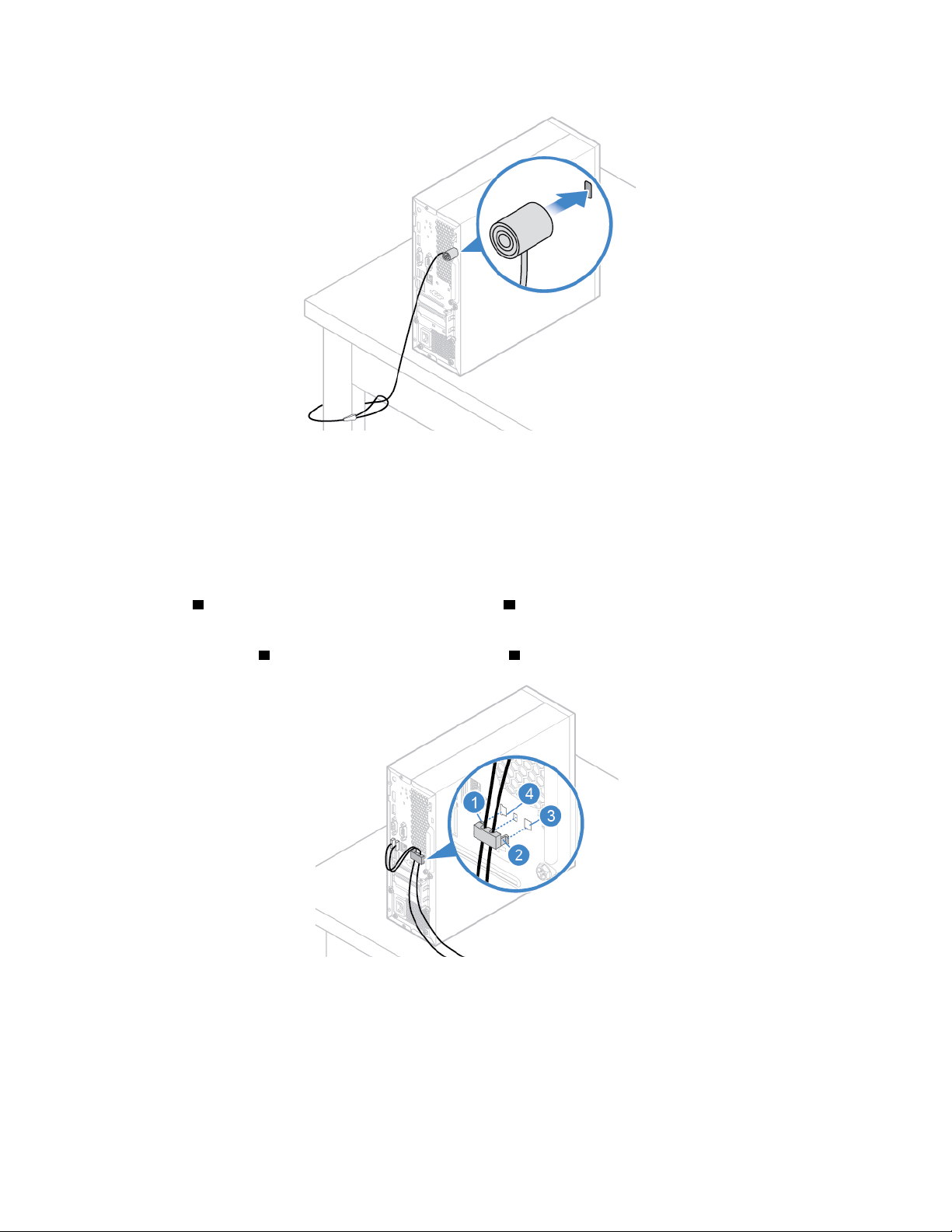
Slika 6. Pritrjevanje kabelske ključavnice tipa Kensington
Pritrditev pametne sponke za kable
Pametno sponko za kable lahko uporabite za zaščito naprav, kot sta tipkovnica in miška, in sicer
tako, da njihove kable priklenete na računalnik. Pametna sponka za kable se priključi na reže za
kabelsko ključavnico na hrbtni strani računalnika. Pametno sponko za kable namestite s tem
postopkom:
1. Zaponko
1 vstavite v režo za kabelsko ključavnico 4 .
2. Kable, ki jih želite zakleniti, povlecite skoti utore v pametni sponki za kable.
3. Potisnite zaponko
2 v režo za kabelsko ključavnico 3 , da se zaskoči.
Slika 7. Pritrditev pametne sponke za kable
10 V530S–07ICB – Vodič za uporabnika in navodila za vzdrževanje strojne opreme
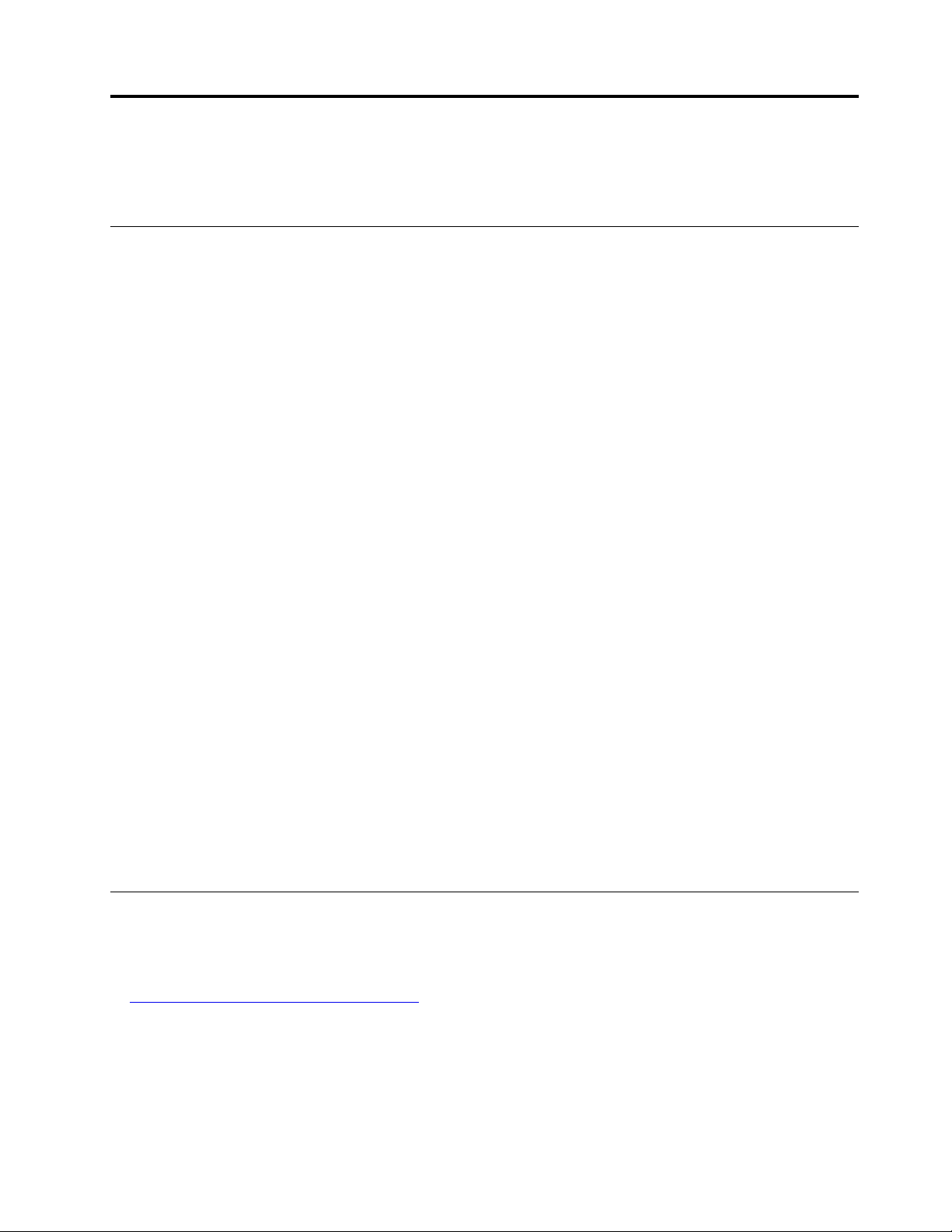
Poglavje 4. Zamenjava strojne opreme
V tem poglavju so navodila za zamenjavo strojne opreme računalnika.
Pred zamenjavo strojne opreme
Opozorilo: Ne odpirajte računalnika ali ga poskušajte popravljati, dokler ne preberete tega razdelka in
Vodič s pomembnimi informacijami o izdelku.
Opombe pred zamenjavo strojne opreme
• Uporabite samo komponente računalnika, ki jih dobavi Lenovo.
• Pri nameščanju ali zamenjavi opcije upoštevajte ustrezna navodila v tem priročniku in navodila, ki
jih prejmete ob nakupu opcije.
• V večini držav Lenovo zahteva vrnitev okvarjenih enot, ki jih zamenja stranka (CRU-ji). Informacije
o tem bodo priložene delu CRU oziroma jih boste prejeli nekaj dni po prejemu dela CRU.
Opombe pri ravnanju z napravami, občutljivimi na elektrostatično razelektritev
Ne odpirajte antistatične embalaže z novim delom, dokler ne odstranite okvarjenega dela in ste
pripravljeni na nameščanje novega. Statična elektrika, ki za vas sicer ni škodljiva, lahko resno
poškoduje računalniške komponente in opcije.
Pri delu z možnostmi in drugimi komponentami računalnika upoštevajte naslednje, da se izognete
škodi zaradi statične elektrike:
• Omejite svoje gibanje. S premikanjem lahko namreč okrog sebe ustvarite statično elektriko.
• Z možnostmi in drugimi komponentami računalnika vedno ravnajte previdno. Kartice PCI/PCIe,
pomnilniške module, sistemske plošče in mikroprocesorje prijemajte samo za robove. Nikoli se ne
dotikajte nezavarovanega vezja.
• Preprečite, da bi se drugi dotikali možnosti in drugih komponent računalnika.
• Z antistatično embalažo, ki vsebuje del, se za vsaj dve sekundi dotaknite kovinskega pokrova
razširitvene reže ali druge nepobarvane kovinske površine na računalniku. S tem se pred
namestitvijo ali zamenjavo novega dela zmanjša statična elektrika na paketu in vašem telesu.
• Če je mogoče, odstranite novi del iz antistatične embalaže in ga namestite neposredno v
računalnik, ne da bi ga prej odložili. Če to ni mogoče, postavite antistatično embalažo na gladko,
ravno površino in postavite del nanjo.
• Dela ne polagajte na pokrov računalnika ali drugo kovinsko površino.
Informacije o FRU-jih (vključno s CRU-ji)
• Enote, ki jih zamenja usposobljeno servisno osebje (FRU-ji) so računalniški deli, ki jih lahko
nadgradi ali zamenja usposobljen tehnik. FRU-ji vključujejo vse CRU-je. Za podrobne informacije o
FRU-jih, kot so številke delov zanje in podprti modeli računalnikov, obiščite:
http://www.lenovo.com/serviceparts-lookup
• Enote, ki jih zamenja stranka (CRU-ji), so deli računalnika, ki jih lahko nadgradi ali zamenja
uporabnik.
- CRU-ji z lastnoročnim servisom: CRU-je z lastnoročnim servisom lahko zlahka namestite. Ti
CRU-ju so lahko samostojni, z zatičem ali pritrjeni z največ dvema vijakoma. Primeri CRU-jev z
© Copyright Lenovo 2019 11
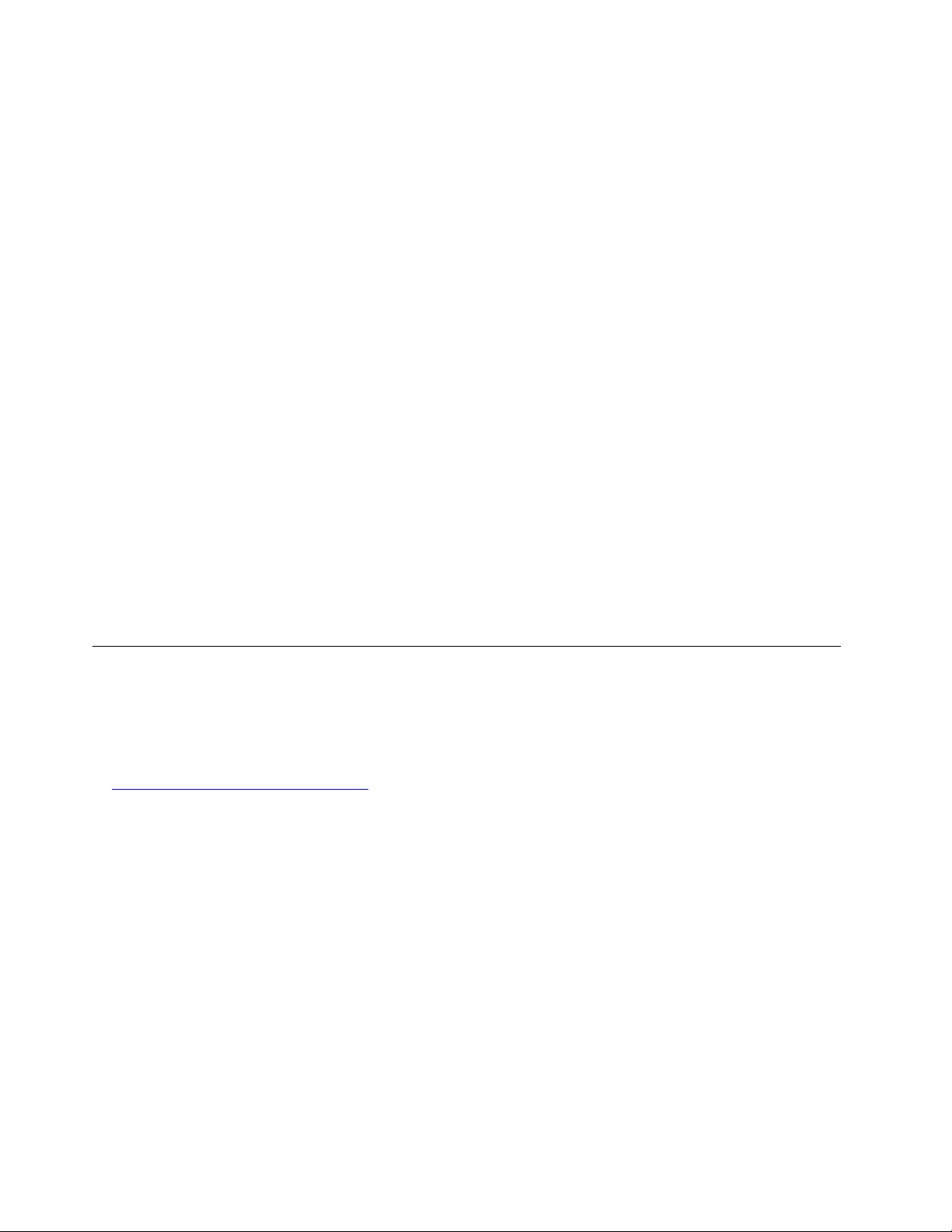
lastnoročnim servisom so tipkovnica, miška in vsaka naprava USB. Za zamenjavo vseh CRU-jev
z lastnoročnim servisom ste odgovorni sami.
- CRU-ji s servisom po izbiri: za ravnanje s CRU-ji s servisom po izbiri potrebujete nekaj tehnične
spretnosti in preprosta orodja, kot je izvijač. Ti CRU-ji so ločeni deli v računalniku. Običajno so
pokriti z dostopno ploščo, ki je pritrjena z več kot dvema vijakoma. Za dostop do posameznih
CRU-jev morate odstraniti vijake in ploščo. CRU-je s servisom po izbiri lahko odstranijo ali
namestijo uporabniki ali pa jih v času garancijskega roka odstrani in namesti serviser družbe
Lenovo.
Pred zamenjavo FRU-jev
Preden zamenjate kateri koli FRU, preberite naslednje:
• Računalnik lahko servisira le pooblaščeno in usposobljeno osebje.
• Preden zamenjate FRU, preberite celoten razdelek o zamenjavi dela.
• Pri postopkih zapisovanja, kot so kopiranje, shranjevanje in formatiranje, bodite izjemno previdni.
Zaporedje pogonov v računalniku, ki ga popravljate, je morda bilo spremenjeno. Če izberete
napačen pogon, lahko prepišete podatke in programe.
• FRU zamenjajte samo z drugim FRU-jem ustreznega modela.
Ko zamenjate FRU, poskrbite, da bosta model naprave in številka dela FRU-ja pravilna.
• FRU-ja ne zamenjujte zaradi enkratne, neponovljive okvare.
Do enkratnih napak lahko pride zaradi številnih razlogov, ki niso povezani z okvaro strojne
opreme, kot so kozmično sevanje, elektrostatična razelektritev in napake programske opreme. O
zamenjavi FRU-ja razmislite le, če se težava ponavlja. Če sumite, da je FRU v okvari, počistite
dnevnik napak in znova zaženite preizkus. Če se težava ne ponavlja, ne zamenjajte FRU-ja.
• Zamenjajte le FRU, ki je v okvari.
Mesta FRU-jev (vključno s CRU-ji)
Opombe:
• Nekatere od teh komponent so izbirne.
• Če želite zamenjati del, ki ni na spodnjem seznamu, se obrnite na serviserja podjetja Lenovo.
Seznam telefonskih številk podpore Lenovo je na voljo na:
http://www.lenovo.com/support/phone
12 V530S–07ICB – Vodič za uporabnika in navodila za vzdrževanje strojne opreme
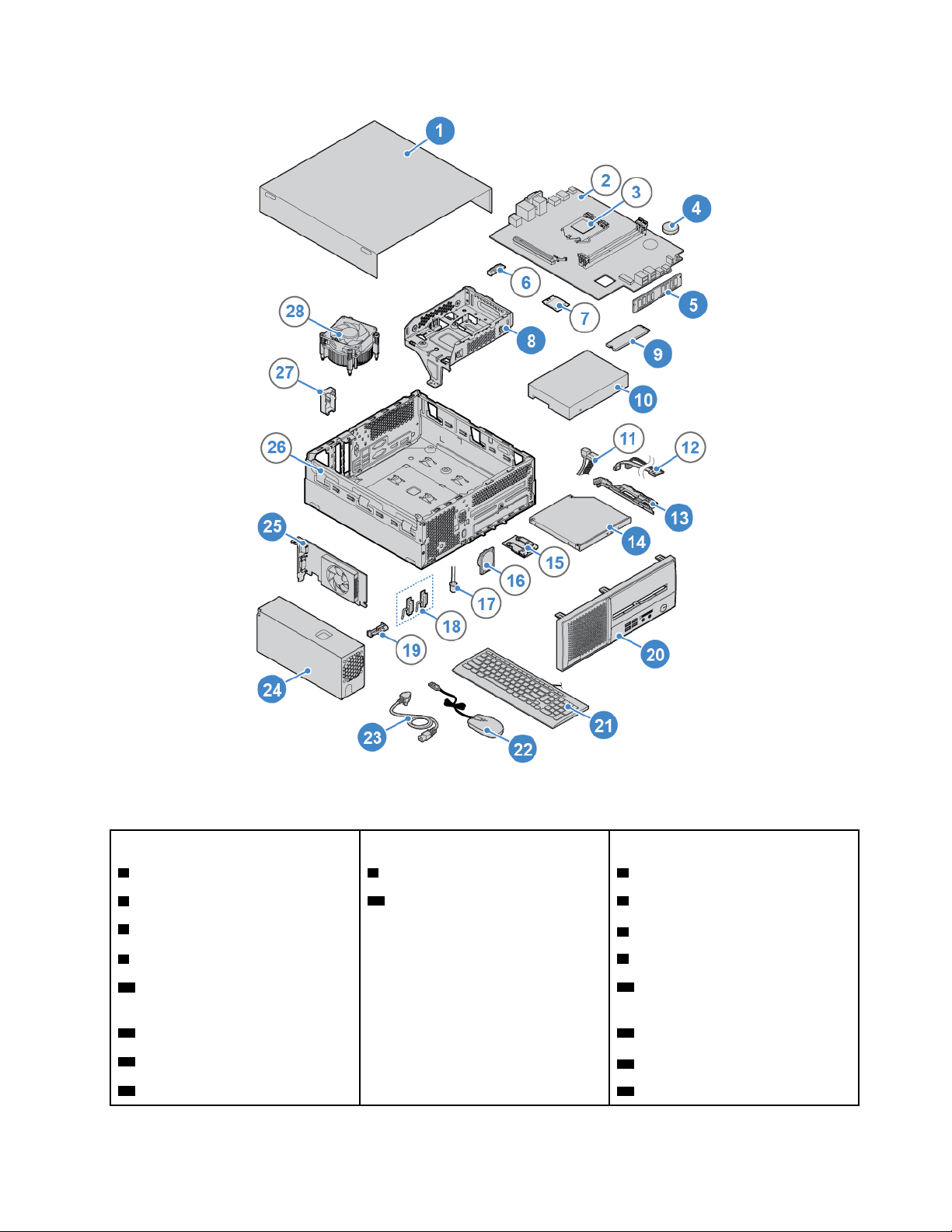
Slika 8. Mesta FRU-jev (vključno s CRU-ji)
CRU-ji z lastnoročnim servisom CRU-ji s servisom po izbiri Enote, ki niso CRU-ji
1 Pokrov računalnika 4 Gumbasta baterija 2 Sistemska plošča
5 Pomnilniški modul
8 Nosilec shranjevalnega pogona
9 Pogon SSD M.2
10 Shranjevalni pogon (2,5- ali
24 Napajalni sklop 3 Mikroprocesor
6 Ščit kartice Wi-Fi
7 Kartica Wi-Fi
11 Kabel shranjevalnega pogona
3,5-palčni shranjevalni pogon)
13 Nosilec optičnega pogona 12 Kabel optičnega pogona
14 Optični pogon
20 Sprednja plošča 16 Notranji zvočnik
15 Čitalnik kartic
Poglavje 4. Zamenjava strojne opreme 13
